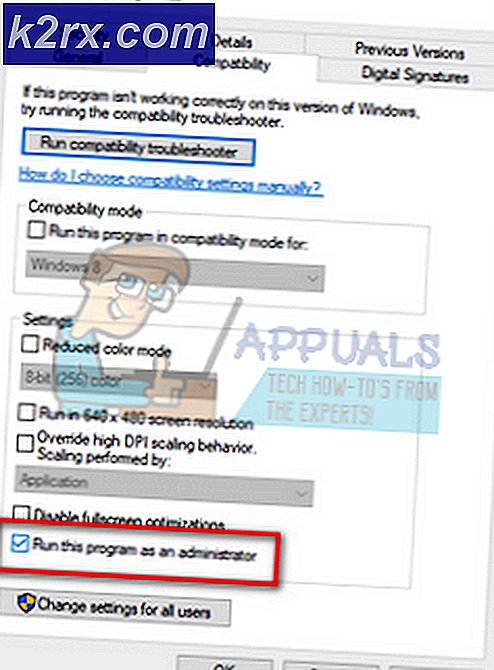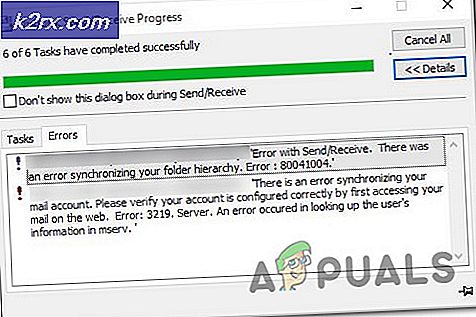Sådan finder du MP3-varighed fra Linux-kommandolinjen
Linux brugere, der er vant til at arbejde med musikfiler fra kommandolinjen, kan allerede bruge ffmpeg, men det er svært at udtrække kun længden af en fil ved hjælp af dette ellers kraftfulde værktøj. Der er et par måder at bruge det på, men der er også et par andre værktøjer, der kan gøre processen nemmere. I begge tilfælde bør det ikke være svært at finde MP3-varigheder fra Linux-kommandolinjen.
Du skal have en hurtig åbning, så sørg for at du enten søger efter den på Unity Dash, start den fra menuen System i Xfce4's Whisker-menu eller LXDE-programmenuen eller hold Ctrl, Alt og T nede for at åbne en terminal box. Mens få MP3-redaktører ville bruge den virtuelle konsol, bør disse tricks også fungere hos dem.
Metode 1: Kontrol af varighed med mp3info
Mest sandsynligt vil du ikke have mp3info installeret, selvom du har alle MP3-biblioteker intakt, så skal du bruge sudo apt-get install mp3info på Debian eller Ubuntu-baserede distributioner for at få fat i det. Dette skal fungere på en af de forskellige Ubuntu-spins, herunder Xubuntu og Lubuntu. På grund af det faktum, at Fedora og Red Hat har længe tilbageholdt støtte til MP3-teknologi på grund af deres ønske om at forblive virkelig fri, skal du manuelt downloade enten kilden eller et binært i386 fra http://www.ibiblio.org / mp3info / side.
Nye Fedora-installationer skal understøtte nogle aspekter af MP3, hvilket betyder at du eventuelt finder en pakke i de officielle arkiver, men indtil da kan du downloade mp3info-0.8.5a-1.i386.rpm-pakken og derefter virus scan den. Hvis du kigger på filen i Nautilus efter at have downloadet den, kan du trykke på F4-tasten for at åbne en kommandoprompt lige ved den pågældende mappe. Ellers skal du åbne en kommandoprompt som du normalt ville bruge cd ~ / Downloads for at navigere til den mappe, du gemte den i, og derefter køre sudo yum installer mp3info-0.8.5a-1.i386.rpm, hvis du har en sudoers-fil aktiv . Ellers skal du skrive su - og tryk på enter-tasten og indtast derefter dit kodeord, før du kører yum install mp3info-0.8.5a-1.i386.rpm, selvom du måske også ønsker at vælge filen i Nautilus og se om du kan installer det. Ubuntu- og Debian-brugere burde slet ikke have nogen af disse problemer, og den ene sudo apt-get install-kommando skal behandle pakken automatisk.
Når du har behandlet pakken, skal du skrive mp3info -p% S nameOfTrack.mp3 på kommandolinjen og trykke på Enter for at finde længden. Du skal erstatte nameOfTrack.mp3 med navnet på den fil, du er nysgerrig efter. Hvis du finder ud af, at den placerer din prompt på samme linje som outputen, så prøv mp3info -p% S \ n nameOfTrack.mp3 for at tilføje en ny linje derinde. Uanset hvad dette normalt vil returnere tiden i sekunder.
PRO TIP: Hvis problemet er med din computer eller en bærbar computer / notesbog, skal du prøve at bruge Reimage Plus-softwaren, som kan scanne lagrene og udskifte korrupte og manglende filer. Dette virker i de fleste tilfælde, hvor problemet er opstået på grund af systemkorruption. Du kan downloade Reimage Plus ved at klikke herFreeBSD-brugere, der arbejder fra x86 eller x86_64-arkitekturer, skulle finde ud af, at de kan kompilere kildekoden for mp3info, men de kan også være interesserede i at bemærke, at 0.8.5a-versionen af softwaren nu har en officiel FreeBSD-port, som du kan finde på https: //svnweb.freebsd.org/ports/head/audio/mp3info/ hvis du foretrækker at kun arbejde med officielle pakker.
Metode 2: Find varighed med ffmpeg
Hvis du allerede har installeret ffmpeg og ikke ønsker at installere mp3info, eller hvis du er på en FreeBSD-installation, hvor compilering af mp3info ikke er en mulighed, så har du stadig et kommandotryk, du kan bruge til at finde varigheden let med grep, men det kan ikke altid fungere. Hvis der ikke gives andre argumenter, så vil ffmpeg bare liste alt, hvad den ved om en MP3-fil, den er fodret med. Forudsat at du ønskede at arbejde på en fil kaldet song.mp3, ring ffmpeg som ffmpeg -i song.mp3 2> & 1 | grep Varighed til at strippe alt ud undtagen længden af musikken.
Du kan muligvis sætte filnavnet i citater, hvis det indeholder mellemrum eller andre tegn. Mens de, der kommer over fra Windows, kan OS X eller IOS økosystemer ikke bruges til det. MP3-filnavne kan faktisk have kolonner i dem på mange Linux- og FreeBSD-filsystemer, så du skal muligvis også bruge citater i det tilfælde.
Husk at hvis du har en gennemsnitlig bitrate MP3, så vil ffmpeg faktisk estimere længden og dermed er denne figur muligvis ikke helt korrekt. Du kan se Estimering af varighed fra bitrate, dette kan være unøjagtigt, hvis der faktisk skete nogen skøn.
Metode 3: Brug af ExifTool
Hvis du er i en distribution, hvor du kan installere programmer, kan du måske prøve sudo apt-get install libimage-exiftool-perl, hvis du har adgang til aptitude-pakkehåndteringen, f.eks. På Ubuntu, Debian eller Linux Mint. Du vil ikke finde denne pakke på helt gratis softwaredistributioner som Fedora eller Red Hat, selv om det måske bliver tilgængeligt i den nærmeste fremtid.
Hvis du ikke har haft noget problem med installationen, kan du bare skrive exiftool filename.mp3, erstatte navnet filename.mp3 med den fil, du faktisk var interesseret i. Husk at du måske skal sætte citater rundt om navnet, men ikke kommandoen hvis filnavnet har kolonner, skråstreger, mellemrum eller noget andet usædvanligt i det. Kolonerne bruges nogle gange til at adskille kunstnernavne og albumnavne i Linux- og FreeBSD-økosystemet.
Du får meget information, som kan afhænge af hvilken version af softwaren din pakke er installeret, såvel som om filen var en professionelt lavet eller ej. Den allerførste linje vil angive tiden med ordet Varighed sammen med lidt information om, hvorvidt filens varighed er omtrentlig eller ej.
Du kan også udstede exiftool filnavn.mp3 | grep Varighed for at finde linjen, der angiver varigheden uden at skulle læse resten af materialet, men det er generelt kun noget, du gerne vil gøre, hvis du arbejdede med scripts.
PRO TIP: Hvis problemet er med din computer eller en bærbar computer / notesbog, skal du prøve at bruge Reimage Plus-softwaren, som kan scanne lagrene og udskifte korrupte og manglende filer. Dette virker i de fleste tilfælde, hvor problemet er opstået på grund af systemkorruption. Du kan downloade Reimage Plus ved at klikke her